YouTube är en av de mest populära plattformarna för att titta på videoklipp, oavsett innehåll. Många föredrar att ladda upp sina videor här framför andra alternativ, på grund av dess användarvänlighet. Användare söker sig också till YouTube för att enkelt kunna spela upp videor. Oavsett om du använder en dator, mobil eller app, är upplevelsen smidig.
YouTube: Ljudfel – Starta om din dator
För att YouTube ska fungera korrekt krävs endast en modern webbläsare och en stabil internetanslutning. Både bild och ljud ska spelas upp utan problem. Korrekt funktion av video- och ljudåtergivning, på YouTube och andra plattformar, är beroende av att ditt system är korrekt konfigurerat. Felaktiga drivrutiner för ljud eller bild kan resultera i att varken ljud eller bild fungerar.
Om du stöter på felmeddelandet ”Ljudfel: Starta om datorn” när du försöker spela upp en video på YouTube, rekommenderas följande kontroller:
- Stäng webbläsaren och öppna den igen.
- Testa en annan webbläsare, till exempel Chrome.
- Kontrollera om du kan spela upp en lokal video i en applikation som TV och filmer eller VLC.
- Testa att spela upp videoklipp på andra webbsidor, till exempel Facebook.
Om problemet kvarstår efter dessa åtgärder, och du kan spela upp både lokala videor och videor på andra webbplatser, fortsätt med följande steg för att lösa problemet med YouTube:
1. Starta om datorn
Börja med att starta om din dator. Felmeddelandet tyder på detta och det är ett bra första steg. Omstarten bör lösa problemet, men om det kvarstår, fortsätt med de andra lösningarna.
2. Kontrollera/byt ljudenheter
Om du har en extern ljudenhet ansluten till datorn, kan det orsaka problem, eller så kanske systemet inte har konfigurerat den korrekt. Byt till en intern ljudenhet, till exempel de inbyggda högtalarna. Försök även ansluta andra ljudenheter, som trådbundna eller trådlösa hörlurar, och se om YouTube då kan spela upp videon.
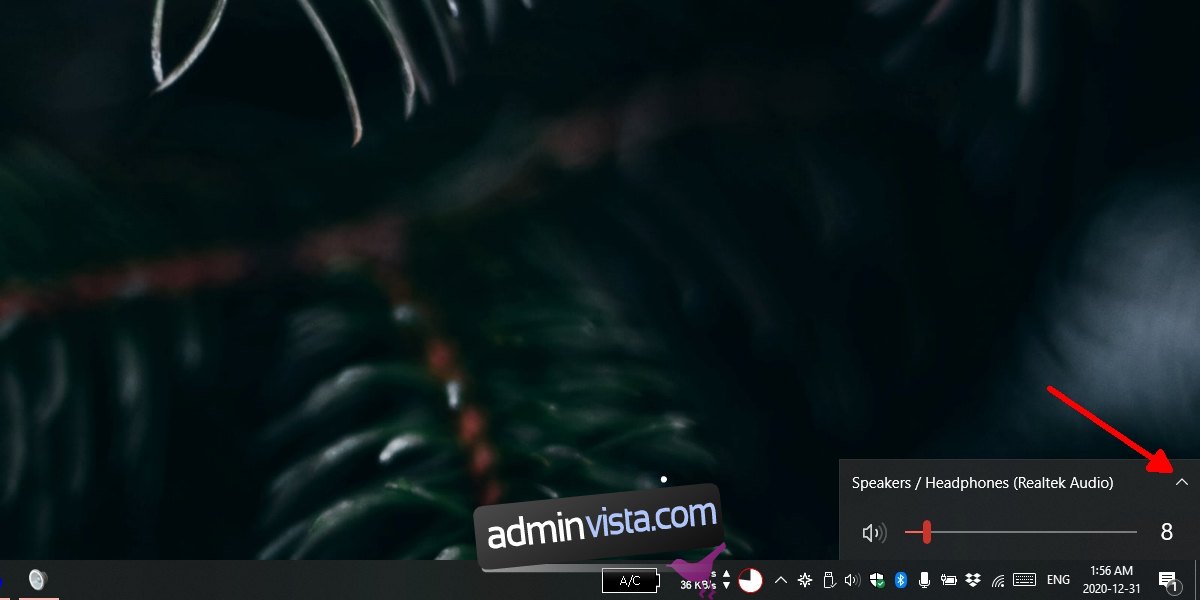
3. Starta om ljudkortet
Oavsett vilken ljudenhet du använder, fungerar den via ljudkortet i datorn. Att starta om ljudkortet kan lösa YouTube-problemet. Så här gör du:
Öppna Enhetshanteraren.
Expandera ”Ljudingångar och ljudutgångar”.
Högerklicka på ditt ljudkort och välj ”Inaktivera enhet”.
När det är inaktiverat startar du om datorn.
Öppna Enhetshanteraren igen.
Expandera ”Ljudingångar och ljudutgångar”.
Högerklicka på ljudkortet och välj ”Aktivera enhet”.
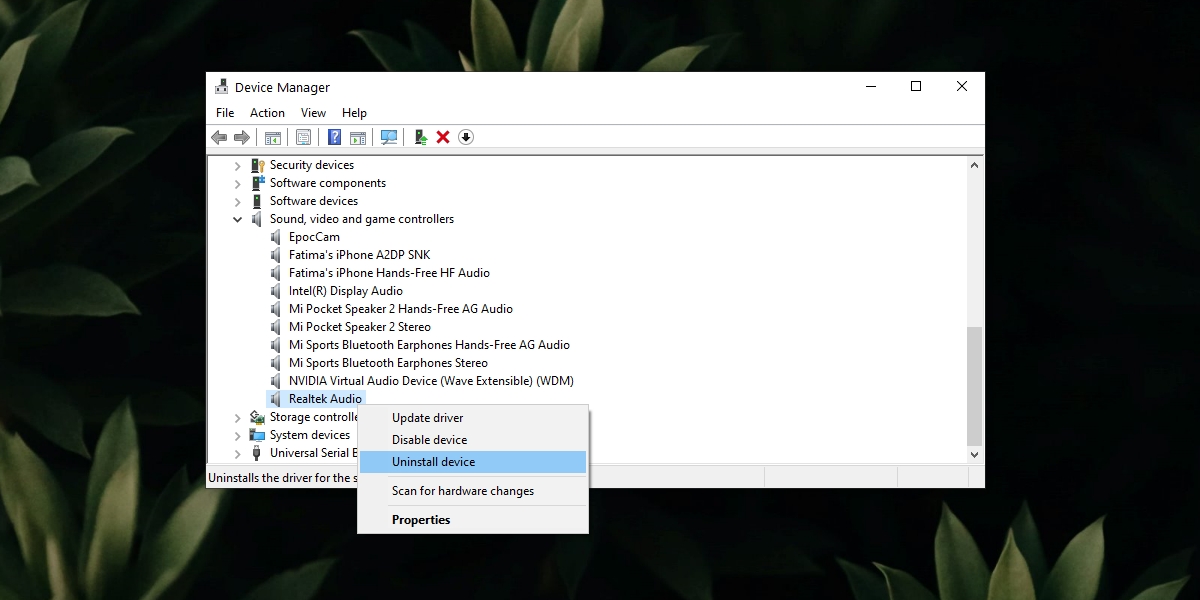
4. Kör felsökaren för ljud
Windows 10 har en inbyggd ljudfelsökare. Kör den, den kan potentiellt lösa dina ljudproblem.
Öppna appen Inställningar med kortkommandot Win+I.
Gå till ”Uppdatering och säkerhet”.
Gå till fliken ”Felsökning”.
Klicka på ”Ytterligare felsökare”.
Kör felsökaren ”Spelar ljud” och tillämpa de rekommenderade åtgärderna.
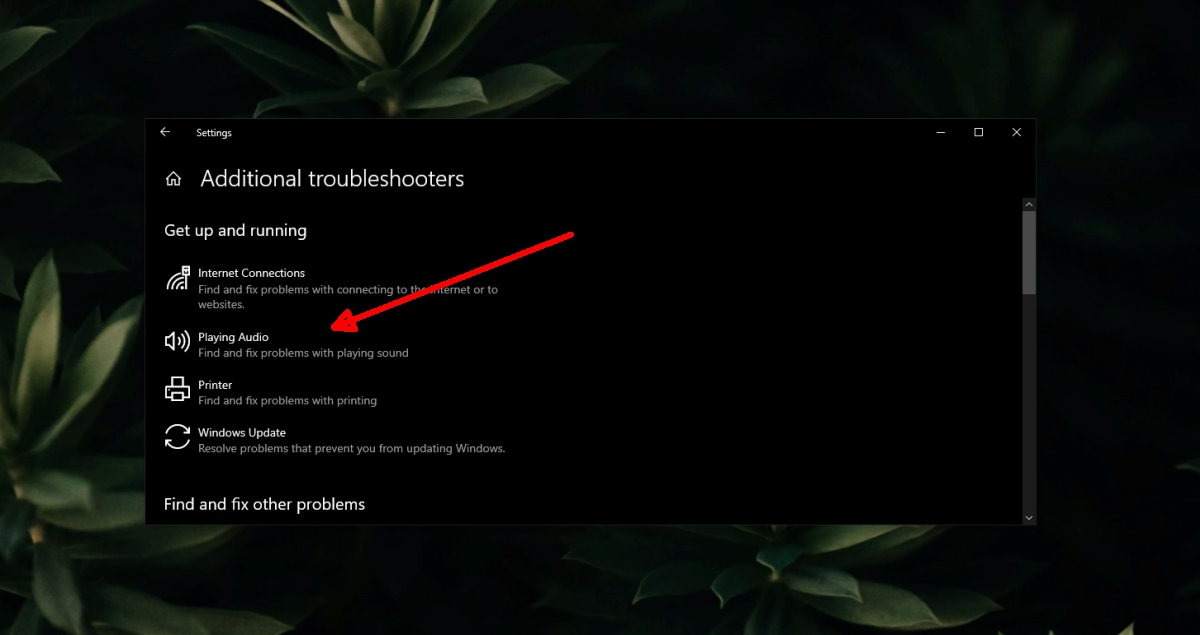
5. Inaktivera hårdvaruacceleration i webbläsaren
Moderna webbläsare använder hårdvaruacceleration för att förbättra prestandan, vilket kan vara användbart för tunga webbapplikationer, men det kan ibland också orsaka problem. Testa att inaktivera hårdvaruaccelerationen i din webbläsare och spela upp en video på YouTube igen.
Du kan stänga av hårdvaruaccelerationen i både Chrome och Firefox.
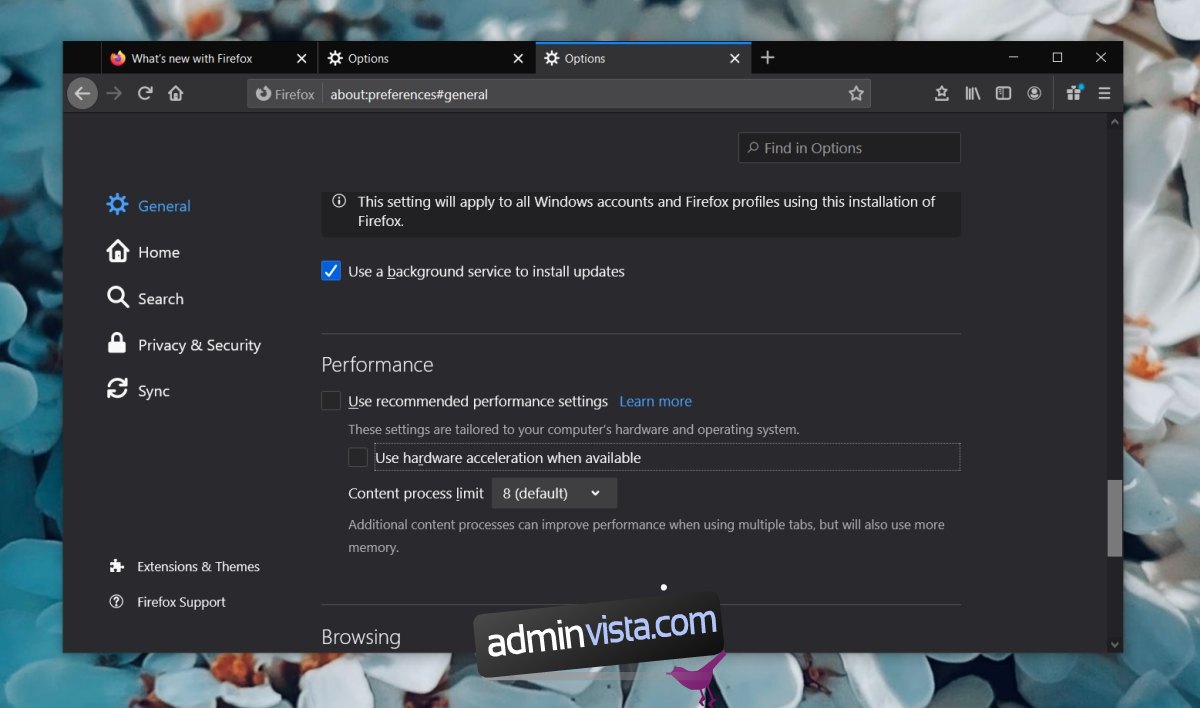
6. Kontrollera tillägg och plugins
Säkerställ att inga webbläsartillägg eller plugins orsakar problemet. Inaktivera dem tillfälligt för att se om det löser problemet.
Sammanfattning
YouTube brukar fungera felfritt. Men ibland kan olika typer av fel uppstå, ofta relaterade till nätverksproblem. Om du använder en VPN-anslutning, prova att stänga av den och spela upp videon igen. En ominstallation av din webbläsare kan också vara en lösning om problemet kvarstår.